Kiireim viis on Outlooki valikute kaudu
- Microsoft sunnib teid avama Outlookis veebilingid Edge'i brauseri abil isegi siis, kui olete valinud vaikebrauseri.
- Siiski saate seda muuta, kasutades Outlooki uuemates versioonides Outlooki suvandeid.
- Üksikasjalike sammude õppimiseks jätkake lugemist!
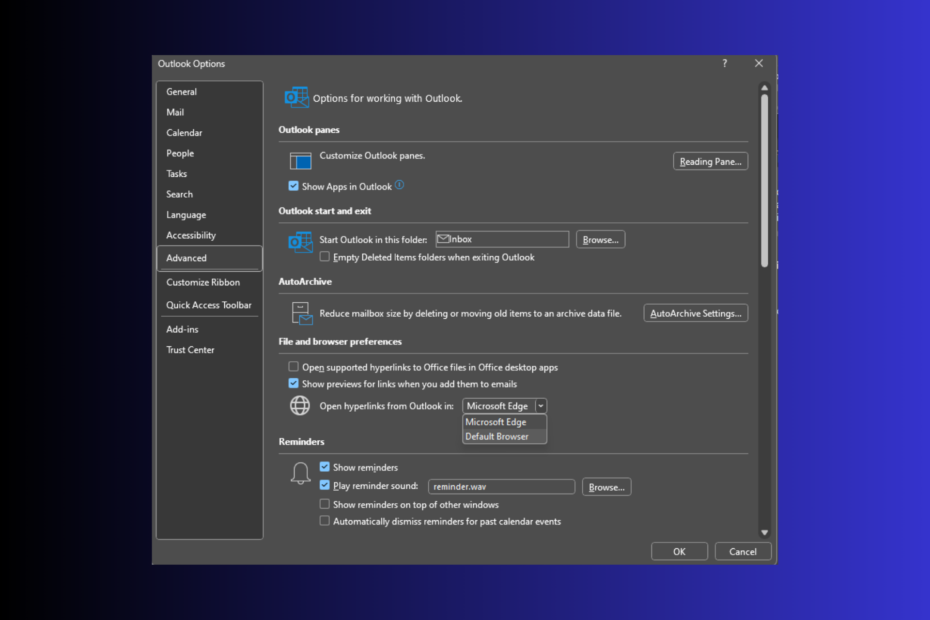
Vaikimisi avaneb Outlooki rakenduses lingil klõpsamine teie vaikesüsteemibrauseris. Kui soovite vaikimisi avada meililinke mõnes teises brauseris, peate muutma mõnda valikut.
Allpool on loetletud sammud, kuidas seda teha Windows 11, Windows 10 ja isegi teie mobiilseadmete jaoks.
Mida vaikebrauseri muutmine teeb?
- Kohandab teie linkide haldamise kogemust Outlookis.
- Võimaldab teil kasutada eelistatud veebibrauserit, et avada, kui klõpsate lingil või dokumendil.
- Parandab selliseid probleeme nagu hüperlingid ei tööta Outlookis.
Kuidas Outlookis vaikebrauserit muuta?
1. Kasutage Outlooki suvandeid (Outlook 365 ja Outlook 2019 ning Outlook 2016)
- Vajutage nuppu Windows võti, tüüp väljavaadeja klõpsake Avatud.
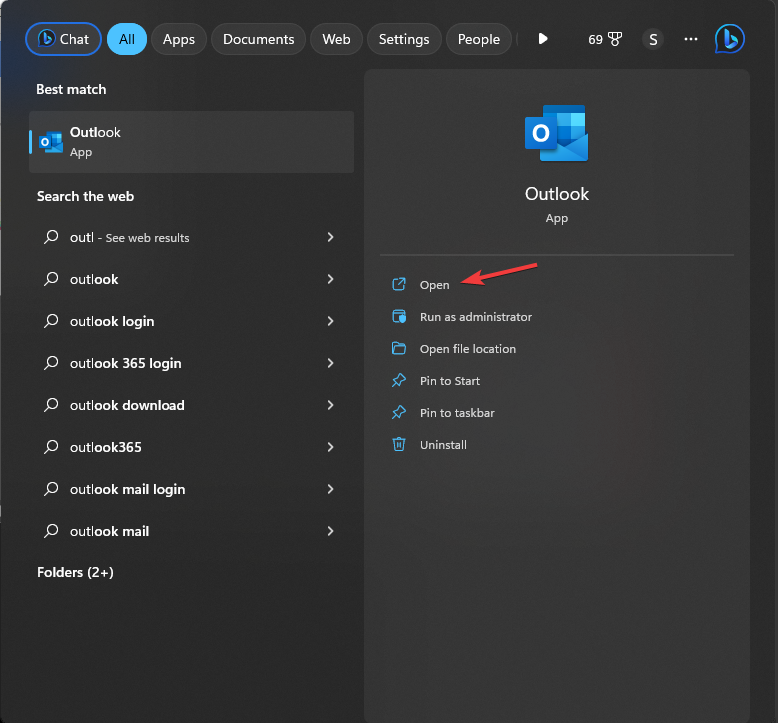
- Minema Fail.

- Klõpsake Valikud avada Outlooki valikud aken.
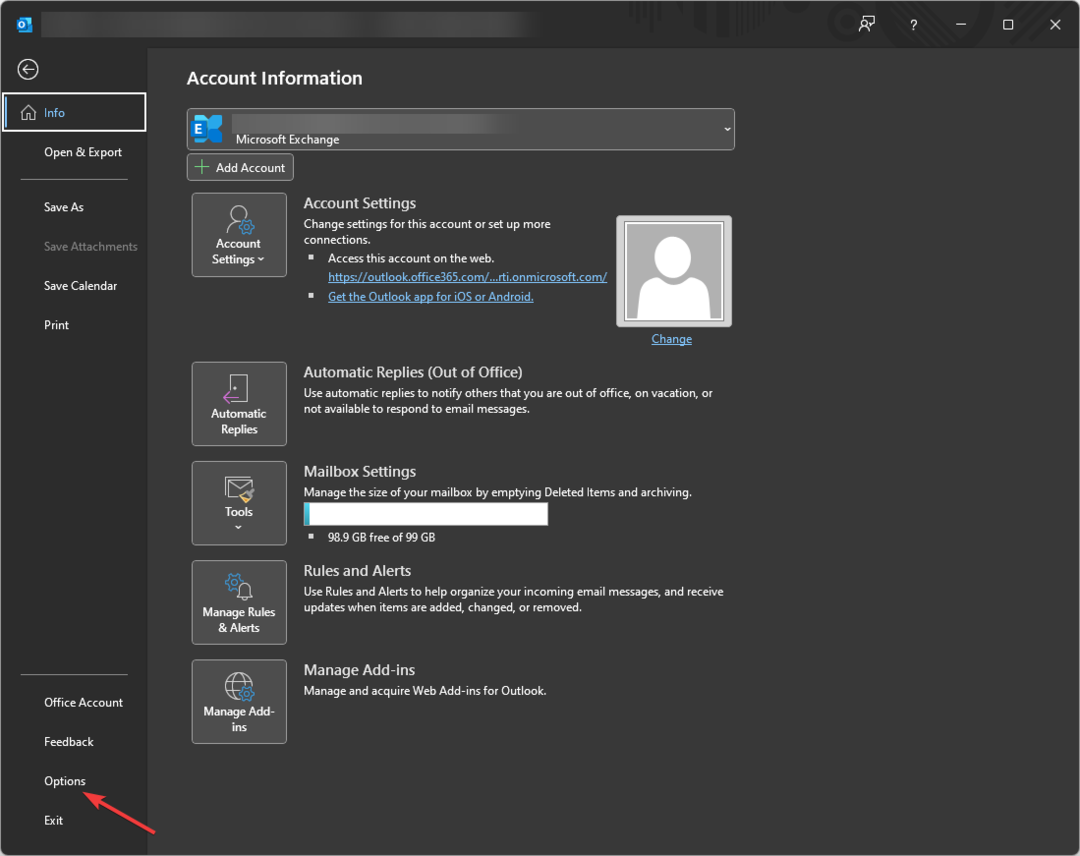
- Minema Täpsemalt, leidke Faili ja brauseri eelistused jaoks Avage Outlooki hüperlingidja valige rippmenüüst brauser. Outlooki vanemate versioonide jaoks otsige üles Linkide käsitlemine selle asemel variant.
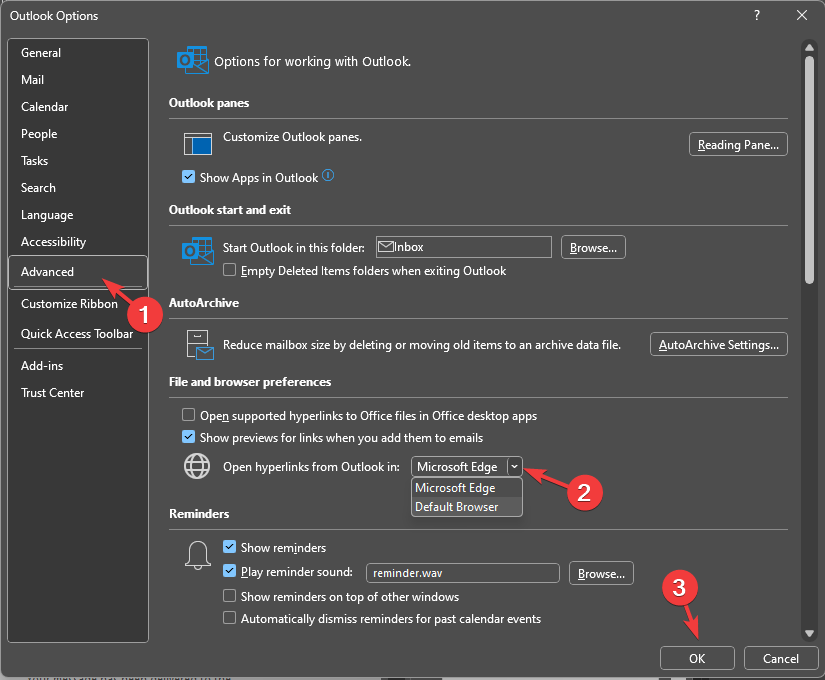
- Klõpsake Okei muudatuste salvestamiseks.
2. Kasutage rakendust Seaded (Outlooki vanemad versioonid)
- Vajutage Windows + I avama Seaded.
- Minema Rakendused, seejärel valige Vaikerakendused.
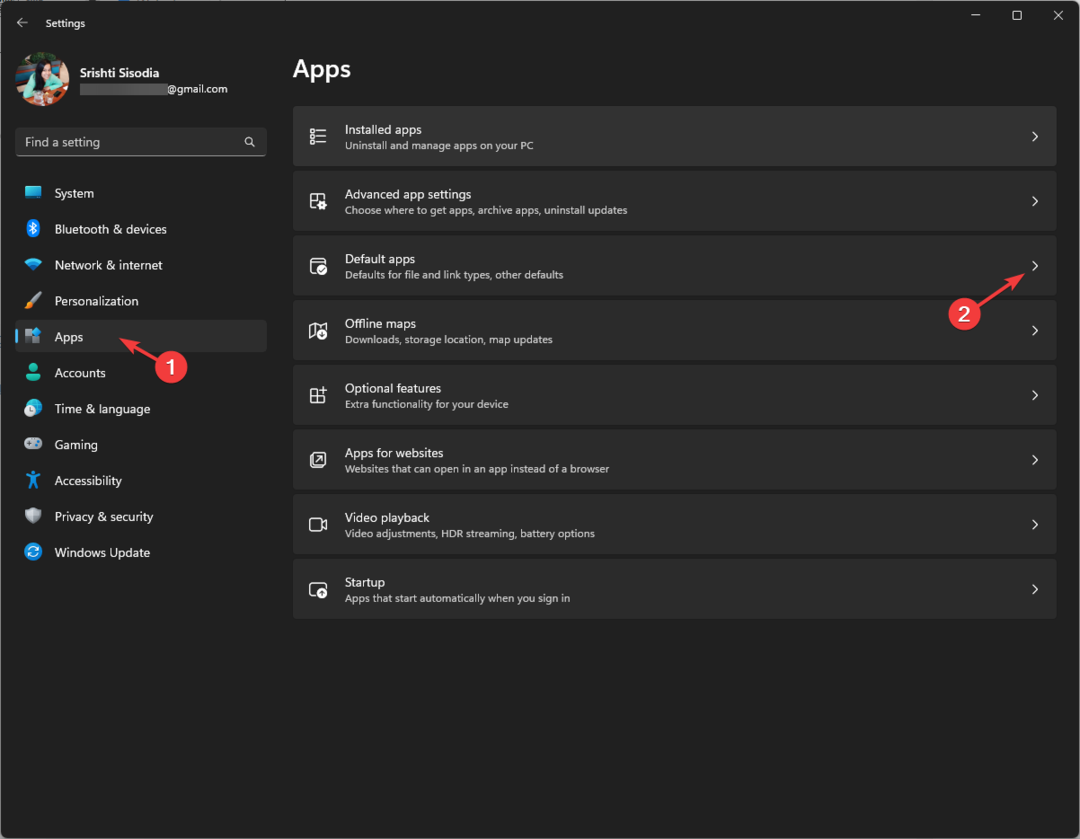
- Leidke rakenduste loendist veebibrauser.
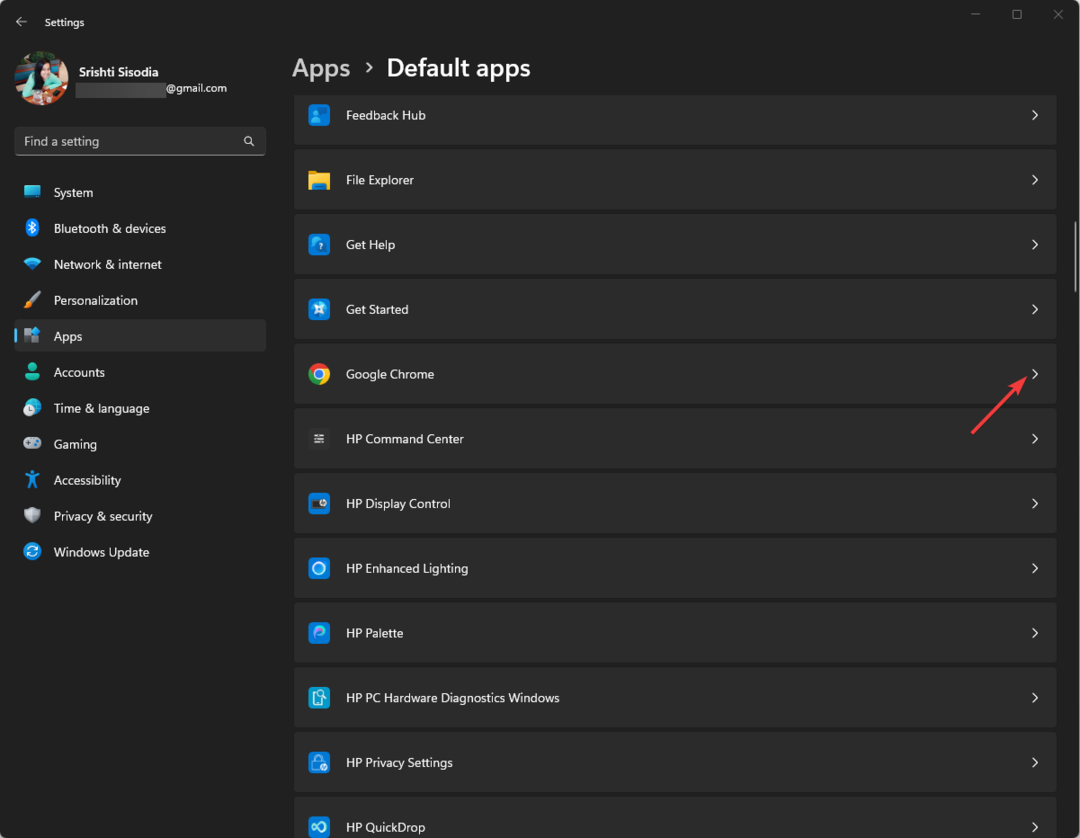
- Klõpsake nuppu Määra vaikimisi nuppu muutke Windows 11 vaikebrauserit.
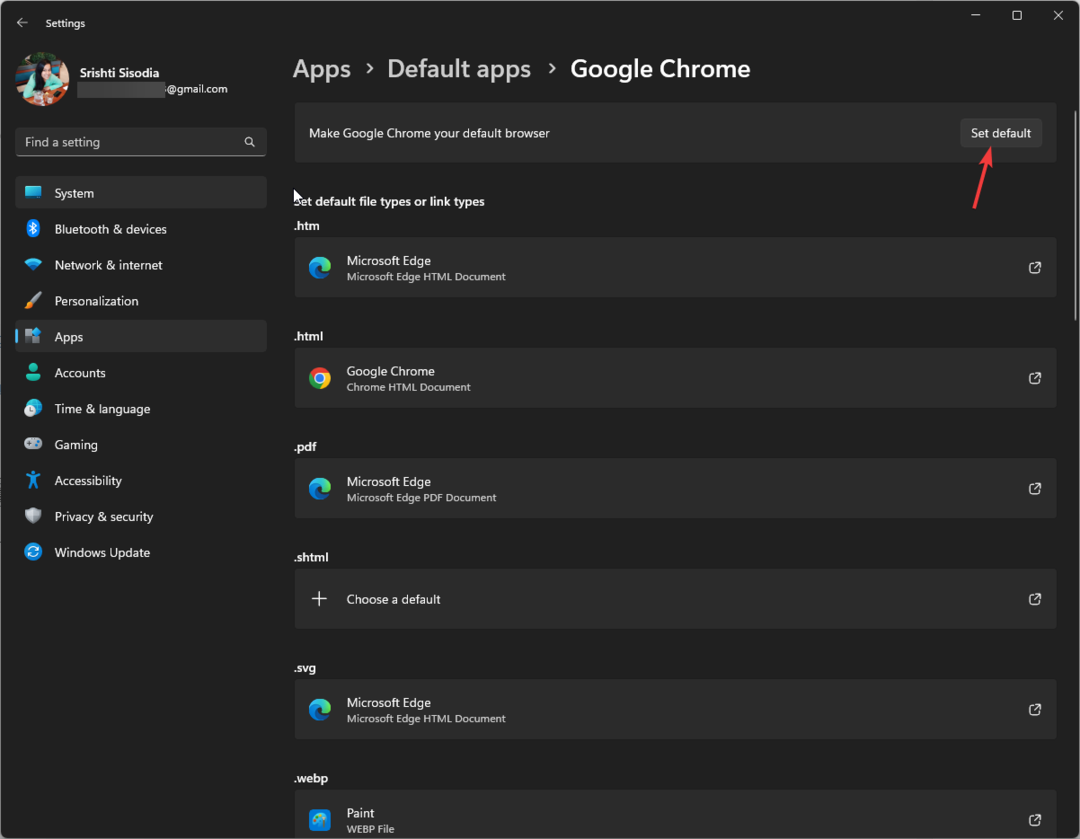
Saate kasutada mõnda ülaltoodud meetoditest, et muuta ka oma Windows 10 arvuti Outlooki rakenduses vaikeveebibrauserit.
Kui kasutate meilisõnumite haldamiseks sageli Microsoft Outlooki, muutes selle vaikimisi e-posti klient opsüsteemis Windows 11 saab meilihaldusprotsessi sujuvamaks muuta.
- Kuidas Outlookis andmepüügimeilidest teatada
- Kuidas migreerida oma e-kirju Hotmailist Outlooki
- 4 viisi kontaktirühma või leviloendi jagamiseks Outlookis
- Kuidas avada mitu Outlooki Windowsi opsüsteemis Windows 11
3. Android-seadmes
- Ava Seaded rakendust avaekraanilt.
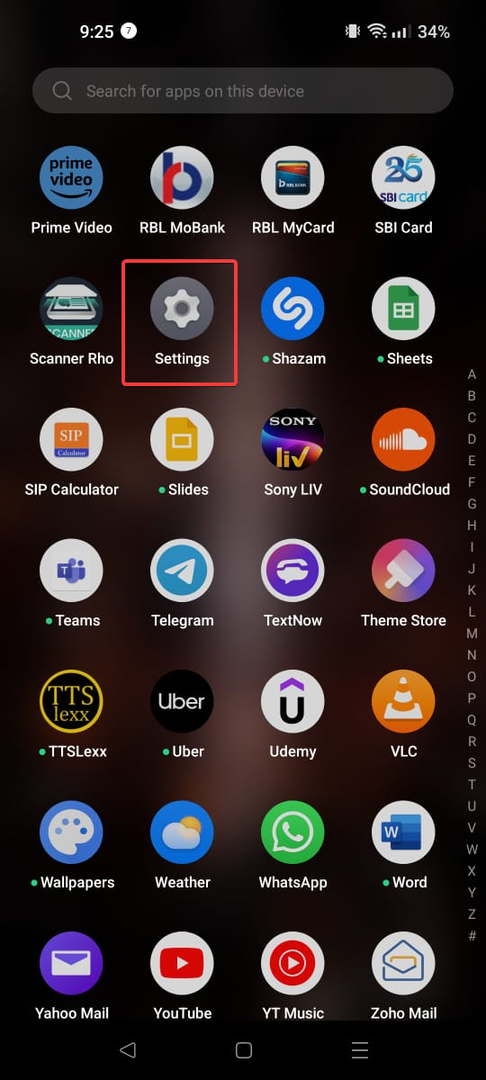
- Minema Rakendused.
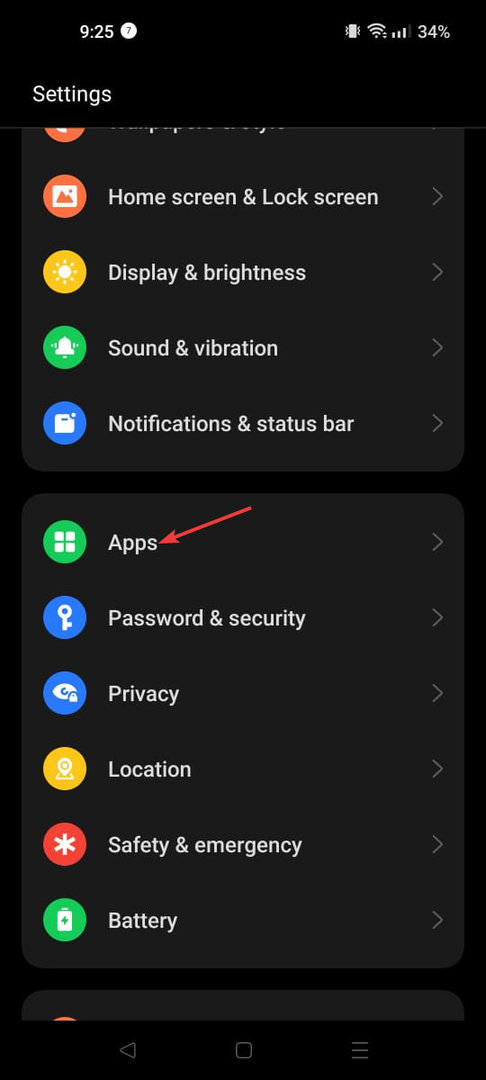
- Klõpsake Vaikerakendused.
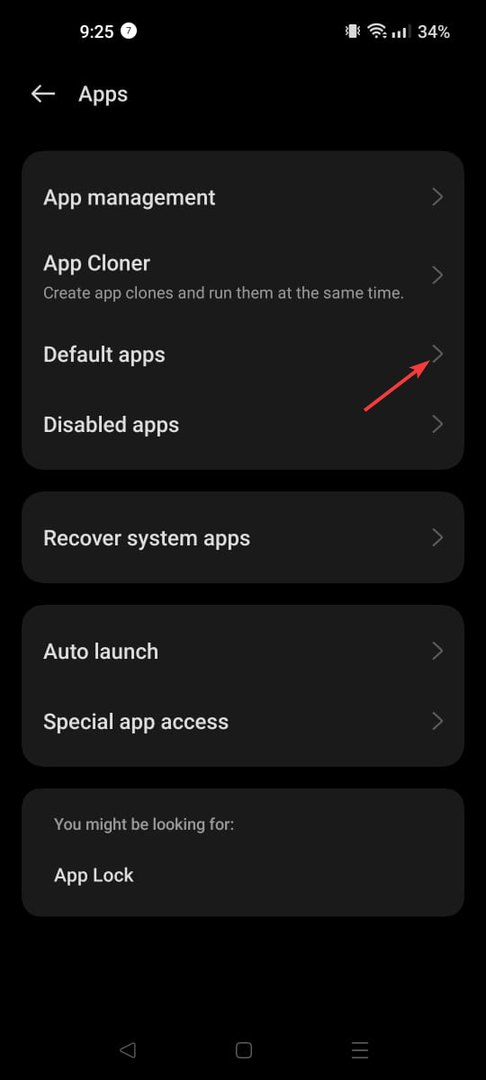
- Puudutage nuppu Brauseri rakendus.
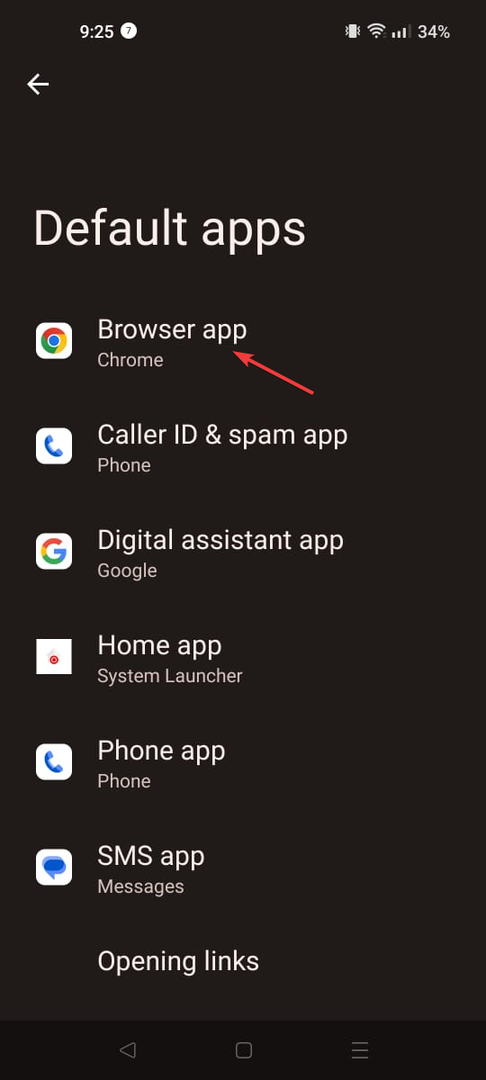
- Valige eelistatud.
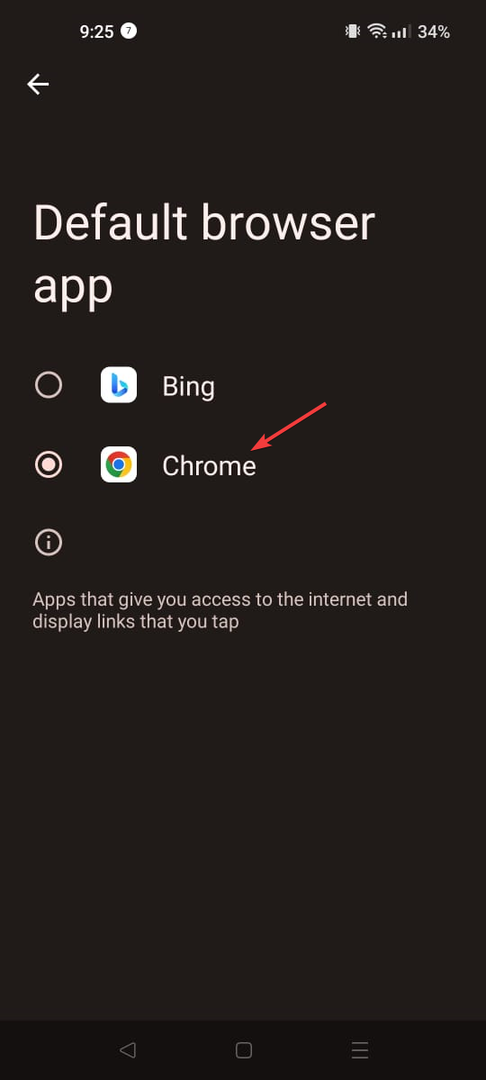
4. iPhone'is
- Käivitage Seaded rakendust avaekraanilt.
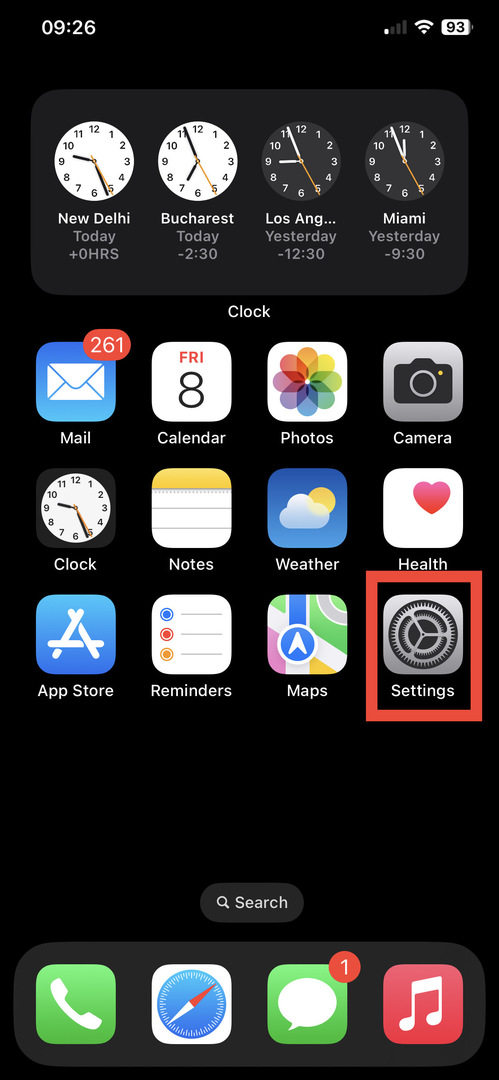
- Leidke loendist eelistatud brauser ja puudutage seda.
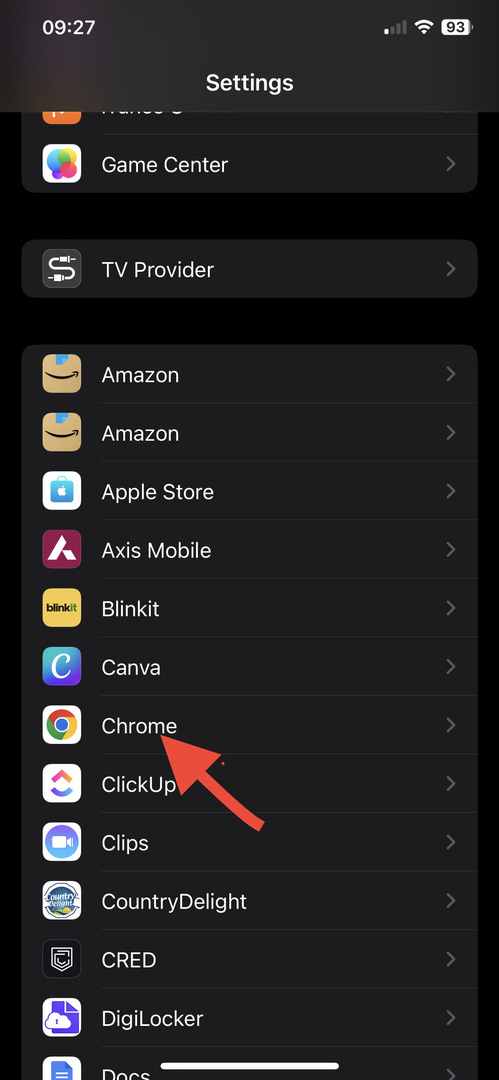
- Järgmisel ekraanil puudutage ikooni Vaikimisi brauseri rakendus valik.
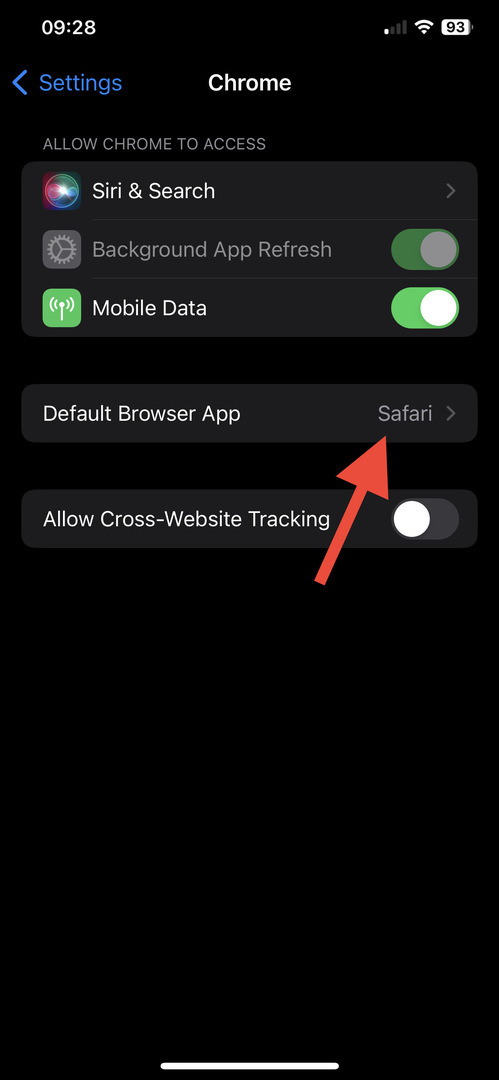
- Nüüd puudutage brauserit, mille soovite valida.
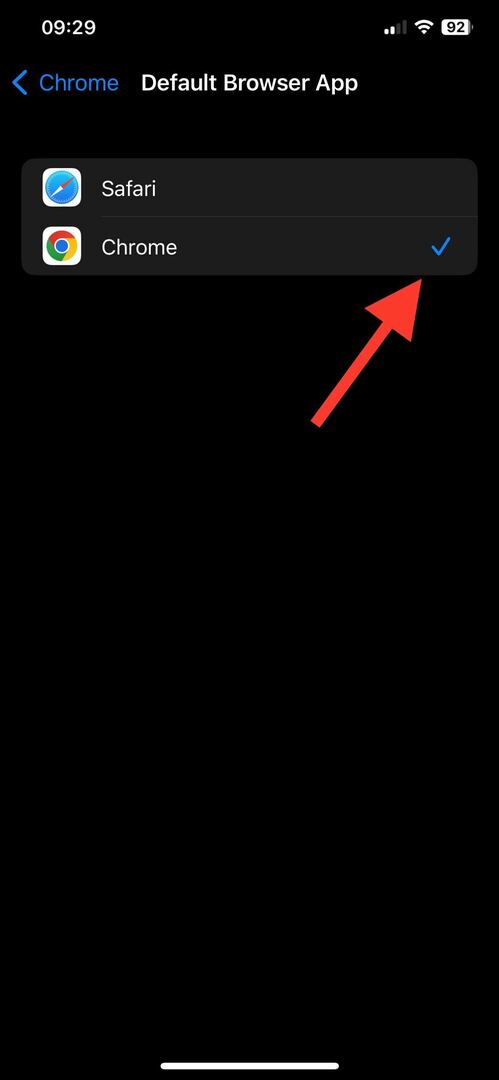
Uue vaikebrauseri testimine Outlookis
Kui olete Outlooki jaoks uue vaikeveebibrauseri valinud, käivitage Outlook, avage lingiga meil, klõpsake lingil ja kontrollige, kas see avaneb eelistatud veebibrauseris. Kui ei, taaskäivitage Outlook ja proovige uuesti.
Saate järgida samu samme oma mobiilseadmes. Kui see ei tööta, proovige ülaltoodud samme uuesti teha või jätke meile allolevas jaotises kommentaar ja me proovime teid juhendada.


